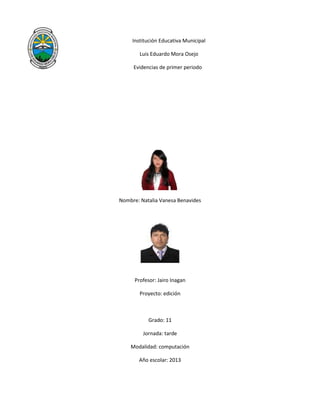
Plano general
- 1. Institución Educativa Municipal Luis Eduardo Mora Osejo Evidencias de primer periodo Nombre: Natalia Vanesa Benavides Profesor: Jairo Inagan Proyecto: edición Grado: 11 Jornada: tarde Modalidad: computación Año escolar: 2013
- 2. Plano General ¿Cuál sería el procedimiento paso a paso utilizado para hacer un retoque de una imagen de plano general? Pasos básicos para un retoque 1: Primero duplicamos la capa de la foto. Damos un clic con el botón derecho en la capa y seleccionamos duplicate layer. 2: aplicamos un gaussian blur con un valor aproximadamente de 5, donde veamos que la piel quede con el suavizado que deseamos, No te preocupes si crees que le diste mucho porque a continuación borraremos las partes donde no necesitamos el blur. 3: luego le haremos más blancura a sus dientes, tomado como un ejemplo creamos una nueva capa, seleccionamos la herramienta de pincel o brush, sleccionamos un color blanco y pintamos con cuidado los dientes de esta forma: 4: Luego aplicamos un Blendingmode de Soft Light 5: Luego aplicaremos unas capas de ajuste, primero aplicaremos una de Brightness/Contrast. Podemos experimentar con los valores hasta que tengamos los resultados que mejor nos paresca 6: .Nuevamente aplicamos otra capa de ajuste pero ahora de Color Balance: http://trucos-photoshop.blogspot.com/2008/01/retoque-basico-una-foto.html ¿Cuál sería el procedimiento paso a paso utilizado para hacer un retoque a una imagen de primer plano? Paso a paso para editar un imagen de primer plano 1-abrimos la imagen 2-duplicamos la capan fondo 3-vamos a ventana y miramos el histograma(que no este muy claro ni tampoco oscuro) 4-ajustamos brillo y contraste 5-devemos ver si el tamaño de la imagen concuerda con la cantidad de pixeles si no es asi ajustamos ¿Cuáles seria el procedimiento paso a paso utilizando para hacer un retoque a una imagen de un plano fotografico? Paso 1: Abrimos la fotografía. Lo primero es duplicar la capa de la imagen, para no dañar la original. Trabajaremos sobre la duplicación y si en algún momento quisiéramos volver al principio, no tenemos más que borrar el duplicado Paso 2 :Lo segundo que tenemos que comprobar es que nuestra imagen esté a 300 ppp (píxeles por pulgada), ya que sólo con esa resolución conseguiremos que se impriman correctamente (recordemos que para web basta con 72 ppp). Para ello, teniendo seleccionada la imagen, entramos en Imagen / Tamaño de imagen. Paso 3:Echamos un vistazo a la foto y, si es necesario por estar muy oscura o muy clara, nos vamos a Imagen / Ajustar / Sombra-Iluminación. Aquí tocamos las sombras y las luces en función de lo que necesitemos Paso 4:Ahora vamos a retocar el color. Por ello, vamos a pasar nuestra imagen (si es que no lo está ya) a CMYK. Lo más probable es que nos la den en RGB, que es el modo adecuado para pantalla. Pero nosotros queremos imprimirla, con lo que la pasaremos a CMYK. Imagen / Modo / Color CMYK. Paso 5:Es el momento de tocar el color ya en síí mismo. Nos vamos a Imagen / Ajustar / Niveles. Aquí nos saldrá una ventana, desde la cual podremos ir modificando los 4 componentes de color por separado: Cyan, Magenta, Amarillo y Negro
- 3. Paso 6:Es posible que la imagen esté un poco desenfocada o simplemente quieras endurecer los bordes. Entonces, lo más recomendable es aplicar una máscara de enfoque, mediante la cual conseguirás grandes resultados. fuentes de información: http://www.cristalab.com/ http://trucos-photoshop.blogspot.com/2008/01/retoque-basico-una-foto.html